360 푸티 지로 합성
Nuke 노드는 종종 직선 샷에 적용된다는 가정하에 작동하며 아티스트로서 회전 공간과 같은 직선 공간에서 재료로 작업하는 것을 선호 할 수 있습니다. SphericalTransform을 사용하면 필요한 프로젝션 변경 사항을 처리하면서 360 개 재질로 빠르고 쉽게 작업 할 수 있습니다.
Latlong 공간에서 페인팅
와 CaraVR NukeX 또는 Nuke Studio 라이센스, 도구 세트가 포함되어있어 이러한 변환을 신속하게 수행 할 수 있지만 수동으로 표시된 노드 트리를 다시 만들 수 있습니다.
| 1. | 노드 트리에서 페인트를 적용 할 지점을 선택하고 CaraVR > ToolSets > Latlong_RotoPaint. |
| 2. | 도구 세트는 지정된 노드의 노드 그래프에 추가됩니다. |
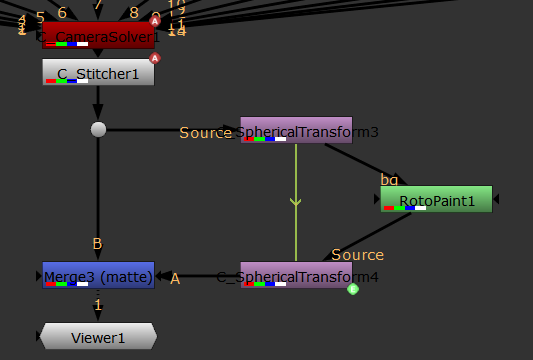
이 툴셋에는 이미지를 직선 미리보기로 변환하는 2 개의 SphericalTransform이 포함되어 있으므로 페인트를 추가 한 다음 대기 시간으로 되돌릴 수 있습니다. RotoPaint 노드에 필요한 페인트를 모두 적용하면 360으로 다시 매핑 된 다음 원래 이미지로 다시 병합됩니다.
| 3. | 첫 번째 SphericalTransform 노드에 뷰어를 연결하고 Properties 패널을 활성화 directionInput 뷰어 위젯. |
| 4. | 이동 directionInput 이미지 주위를 이동하려는 영역으로 이동합니다. |
팁: 당신은 조정할 수 있습니다 Angle 이미지를 directionInput 필요한 뷰를 얻을 수있는 위젯.
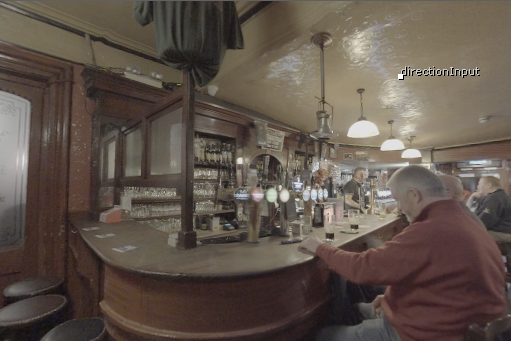
| 5. | 필요한 경우 출력을 줄임으로써 직선 투영의 시야를 늘릴 수 있습니다 focal length 첫 번째 SphericalTransform 노드의 |
| 6. | Viewer를 RotoPaint 노드에 연결하고 필요에 따라 페인트합니다. |
| 7. | 대기 공간에서 페인트를 보려면 뷰어를 두 번째 SphericalTransform 노드에 연결하십시오. |
툴셋의 병합 노드는 페인트 한 알파 채널을 사용하여 소스 360 샷에 페인트를 다시 병합하므로 대부분의 이미지에 대한 필터링 적중 횟수가 줄어 듭니다.
Latlong Space에서의 경쟁
RotoPaint 툴셋과 유사하게 Latlong_Comp CaraVR의 도구 세트를 사용하면 직선형 개체를 360 환경으로 병합 할 수 있습니다.
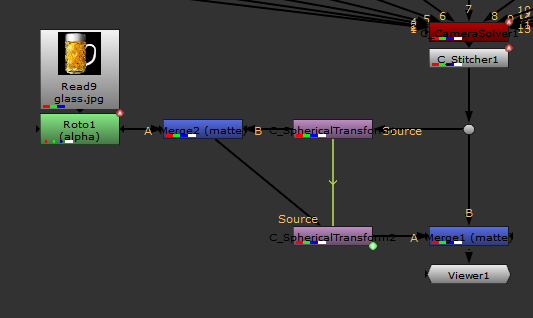
노트 : 프레임의 다른 부분에 최소한의 필터링 적중이 있도록 직선 객체의 알파 채널이 최종 병합으로 전달되도록합니다.
도움이되지 않은 죄송합니다
왜 도움이되지 않습니까? (해당되는 모든 것을 체크하세요)
의견을 보내 주셔서 감사합니다.
찾고있는 것을 찾을 수 없거나 워크 플로 관련 질문이있는 경우 시도해보십시오 파운드리 지원.
학습 내용을 개선 할 수있는 방법에 대한 의견이 있으시면 아래 버튼을 사용하여 설명서 팀에 이메일을 보내십시오.
의견을 보내 주셔서 감사합니다.